Konsola jest interfejsem wiersza poleceń. W takim przypadku komputer otrzymuje instrukcje, wprowadzając polecenia tekstowe z klawiatury użytkownika. Konsola wiersza poleceń jest dostępna we wszystkich wersjach systemu operacyjnego Windows. Możliwość pisania w nim jest bardzo ważna, ponieważ wiele funkcji zarządzania systemem operacyjnym nie jest dostępnych z interfejsu graficznego, a jedynym narzędziem, za pomocą którego można z tych funkcji korzystać jest wiersz poleceń.
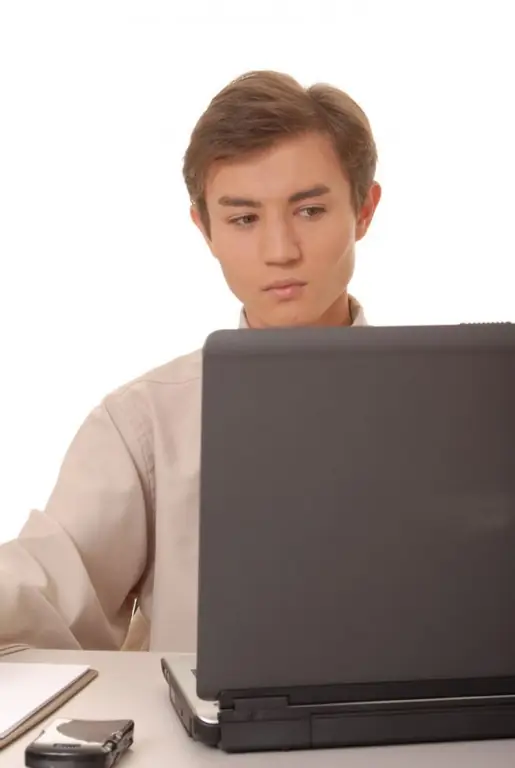
Niezbędny
Komputer osobisty
Instrukcje
Krok 1
Aby wyświetlić wiersz polecenia, kliknij Start → Uruchom. W oknie, które się otworzy, w wierszu „Otwórz” wprowadź nazwę programu (cmd.exe) i kliknij OK.
Możesz wywołać konsolę w inny sposób. Kliknij Start → Wszystkie programy → Akcesoria → Wiersz polecenia.
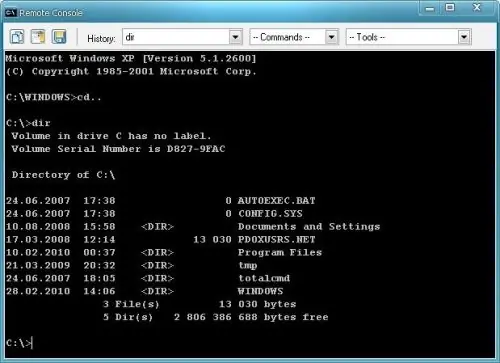
Krok 2
Dostosuj wiersz poleceń, aby uzyskać lepsze wrażenia. Aby to zrobić, w wierszu poleceń kliknij tytuł okna w lewym górnym rogu. W rozwijanym menu wybierz opcję „Właściwości”, a następnie zakładkę „Ogólne”. W podsekcji "Remembering Commands" w polu "Buffer Size" wpisz 999. Pozwoli to na przewijanie w oknie Command Prompt. W polu Liczba buforów wpisz 5. Spowoduje to zwiększenie liczby wierszy w oknie wiersza polecenia do 5000.
Krok 3
W obszarze „Wstaw” zaznacz pola wyboru obok opcji „Wybór” i „Szybkie wstawianie”. Umożliwi to skopiowanie i wklejenie danych do konsoli. W obszarach Rozmiar bufora ekranu i Rozmiar okna zwiększ wartości Wysokość i Szerokość. Po wprowadzeniu wszystkich zmian parametrów, kliknij OK.
Krok 4
Teraz możesz korzystać z konsoli. Po prostu wpisz nazwę żądanego polecenia i naciśnij Enter. Na przykład polecenie dir wyświetla listę plików i podkatalogów katalogu.
Krok 5
Aby skopiować tekst z okna, kliknij tytuł konsoli, wybierz opcję „Edytuj” z menu rozwijanego, a następnie wybierz podsekcję „Zaznacz”. Podświetl żądany tekst i naciśnij Enter. Aby zamknąć wiersz poleceń (wyjdź z konsoli), uruchom polecenie exit.






